就在前两天ios10公测版正式发布了,不少的用户都进行了升级,该系统为大家带来了很多全新的功能,那么ios10公测版到底怎么样呢?下面清风小编就给大家进行iOS10公测版评测下。
iOS10的锁屏界面发生了很大的变化,如果你还是按照以往的滑动解锁方式,那么一定会不习惯。因为在iOS10中取消了“滑动解锁”!是的,那个标志性的向右滑动解锁屏幕的设定就此被抛弃了,可能你需要熟悉一阵子了。
那么新的解锁方式是什么呢?是的,新的解锁方式改成了按压Home键,必须按下去而不是触摸。当Home键按下去后就会自动解锁进入主界面,当然如果你设置了锁屏密码,那么按下Home键就会出现密码界面。
![iOS10公测版评测:Just Fun还是真有用[多图]图片1](https://img.vipcn.com/img2016/7/11/2016071153567397.jpg)
iOS10锁屏界面
而且这种新的解锁方式对于支持Touch ID的机型来说也很不习惯,因为本来ios9只要在屏幕点亮的情况下触摸指纹就可以解锁,但是现在即使屏幕点亮后使用指纹解锁也需要再按压一次Home键才能进入主屏。
不知道这种新的解锁方式对于Home键的压力是否会增大,从而导致Home更容易坏掉呢?
那么取消向右滑动解锁屏幕的设定意义在哪呢?这是因为现在锁屏界面向右滑动是进入Widget插件界面,这个界面可以让你在锁屏界面也能够看到一些直观的信息。其实这个界面大家并不陌生,就是原本下拉通知栏的一部分,现在只不过是单独拆出来了。
![iOS10公测版评测:Just Fun还是真有用[多图]图片2](https://img.vipcn.com/img2016/7/11/2016071153568129.jpg)
向左滑动是插件中心
所以现在我们在使用下拉菜单就会发现只有一个通知中心了,并没有什么大的变化,只不过增加了全部清除的按钮。说实话,现在才加入全部清除通知的功能也是够落后的。
此外,在锁屏界面现在向左滑动就是快速打开相机,而不是原来的按住右下角的相机图标上滑。本质上没有区别,只是换了个操作方式。
![iOS10公测版评测:Just Fun还是真有用[多图]图片3](https://img.vipcn.com/img2016/7/11/2016071153572097.jpg)
通知中心和相机快捷方式
在我们看来,iOS10这次的锁屏从界面到操作的改变,就是为了突出右滑显示插件界面这么一个用处,然而实际上并没有什么实际用处。可能苹果是想引导人们多多使用插件,毕竟原来那个位置实在有些偏,但是这么一改习惯全变,代价似乎有些大了。
通知系统的多余改动
通知系统一直是操作系统中一个比较重要的部分,但是不得不说这一次iOS10的通知系统做得有些无厘头。在iOS9系统中,我们收到的通知支持我们直接进行操作而不需要进入应用。这是个很好的功能(虽然是从Android学来的),而且在iOS10中这个功能也保留了,但是新的界面却凭空增加了操作步骤。
我们以邮件为例,当我们原来收到邮件通知时,直接在锁屏界面向左滑动就能直接选择删除或是标记已读。但是在iOS中,我们只会获得“视图”和“清除”两项,然后点击“视图”之后我们才能进行上述的删除或是标记已读的操作。
![iOS10公测版评测:Just Fun还是真有用[多图]图片4](https://img.vipcn.com/img2016/7/11/2016071153572709.jpg)
快捷操作步骤变多
在顶部通栏获得的通知的情况则和以前差不多,下拉通知就可以调出相应的操作选项。而在通知中心里,情况和锁屏界面是一样的,必须通过点击“视图”来进行“快捷”操作。明明是更慢了好吗!
![iOS10公测版评测:Just Fun还是真有用[多图]图片5](https://img.vipcn.com/img2016/7/11/2016071153573161.jpg)
通知中心的快捷操作
之前我们说到原来在通知中心的Widget插件界面已经独立出来了,所以这里我们也把这部分内容放到通知系统这块来说。进入主界面后,同样是向右滑动就是Widget插件界面,也就是iOS9智能搜索的位置。只不过Widget插件界面使得这个页面丰富了起来。
从功能上说,Widget插件界面与原本的差距并不大,最主要的差别就是第三方应用获得了更高的权限可以显示更多的内容,比如在发布会上我们看到的球赛直播实况。但是由于国内的应用开发商还没有跟进这一块,所以我们也没有什么特别的东西能演示,只能等以后的跟进了。
![iOS10公测版评测:Just Fun还是真有用[多图]图片6](https://img.vipcn.com/img2016/7/11/2016071153573785.jpg)
Widget插件本质上无大改变
同样的情况也出现在通知部分,现在第三方应用也可以在通知中心中直接进行相应操作,比如回复甚至是3D Touch。但仍然是因为国内应用厂商还没有跟进,所以这里我们还看不出和以iOS9的区别。
总结来说,iOS10的通知系统不如iOS9来的舒服,但是最大的变革是向第三方应用开放了更多的权限,所以如果开发者能够跟进的话,那么效果应该会好很多。
教你玩转iMessage(一)
下面来聊聊苹果在这次发布会上花了很长时间介绍的iMessage短信,鉴于这个功能完全就是娱乐性质,所以这部分我们干脆就来看看这个花哨的iMessage怎么玩好了。说实话,这玩意设计的还是有些复杂的,第一次拿到手还真不知道该怎么用。
提前说明的是,这部分只介绍iMessage加入的新功能,原来的老功能就不多说了。
首先我们进入iMessage找到一个人进行聊天,点击输入框我们看到左边有一个箭头图标,点它就会出现三个图标,分别是:相机、心和应用商店。相机我们就不用说了,就是视频,重点是后两个。
![iOS10公测版评测:Just Fun还是真有用[多图]图片7](https://img.vipcn.com/img2016/7/11/2016071153574457.jpg)
点击箭头出现新的按钮
咱们先来看这个“心”。点击它底部会出现一个新的窗口,这就是让你涂鸦的。右边会有6个手势告诉你应该怎么操作,分别是:
单指拖动:涂鸦;
双指长按:爱心
单指轻点:烟火
双指轻点:红唇
双指向下拖动:心碎
单指按住:光晕
![iOS10公测版评测:Just Fun还是真有用[多图]图片8](https://img.vipcn.com/img2016/7/11/2016071153575021.jpg)
实际效果展示
你可以通过随机组合来进行创作,然后发送给对方。不过需要提醒的是,大概在2秒之内如果你没有任何动作,图片就会自动发送,这一点实在有点诡异。
而且在这个界面我们还可以看到一个摄像机的图标,点击它就会进行录像。也就是说在录像的同时进行涂鸦,最后发出去的效果就是一段带着动态涂鸦效果的视频片段。
![iOS10公测版评测:Just Fun还是真有用[多图]图片9](https://img.vipcn.com/img2016/7/11/2016071153576005.jpg)
涂鸦录像的效果
然后我们来看“应用商店图标”,这个就是向第三方开发者提供的插件部分。默认状态下只有三个功能,分别是历史记录、图片搜索和苹果音乐分享。
![iOS10公测版评测:Just Fun还是真有用[多图]图片10](https://img.vipcn.com/img2016/7/11/2016071153576553.jpg)
历史记录、图片搜索和苹果音乐
这么点东西显然是不够用的,所以我们点击左下角的“田字形”图标,这时候我们就看到了“Store”的标志。点击它就可以进入商店页面获取开发者开发的各种插件了,不过现在只有苹果自家提供的四个动态表情,还没有其他开发者的东西上架。
![iOS10公测版评测:Just Fun还是真有用[多图]图片11](https://img.vipcn.com/img2016/7/11/2016071153577005.jpg)
等待更多插件上架
这里还有一个“管理”标签,在这里我们建议启用“自动添加应用”选项,这样一旦某一款我们安装的应用程序有可与iMessage搭配的插件时,就会自动添加进来。
教你玩转iMessage(二)
不得不说这一次的iMessage更新的东西还真不少,这一小节我们继续说iMessage。前面我们已经介绍了两个重点的新功能,这里我们还要重点介绍三个。
第一个有些隐蔽,当你把手机横过来时就会发现,输入法键盘变成了手写板,并且还预置了“谢谢你”“晚安”等短语。这些手写功能的笔触非常具有艺术感,你也可以自己写上想说的话,然后发送。
![iOS10公测版评测:Just Fun还是真有用[多图]图片12](https://img.vipcn.com/img2016/7/11/2016071153577473.jpg)
手写输入
当然这并不是单纯的手写输入,当我们发送出去之后,对方看到的是你书写的整个过程,是一个动态的展示效果。少年们,快去练字吧!
![iOS10公测版评测:Just Fun还是真有用[多图]图片13](https://img.vipcn.com/img2016/7/11/2016071153578037.jpg)
动态效果
如果你把屏幕横过来没有发现这个手写板怎么办呢?很简单,切换输入法到全键盘模式,然后在右侧就能找到一个新的书法图标,点击它就是了。
![iOS10公测版评测:Just Fun还是真有用[多图]图片14](https://img.vipcn.com/img2016/7/11/2016071153578693.jpg)
右下角的图标就是
第二个功能是对对话的内容进行情绪表达,而不是打字回应。只要双击一段兑换,在上方就会出现一排表情图标,有惊讶,有哈哈,有疑惑等等。选择一个对方就能收到你的回应。
![iOS10公测版评测:Just Fun还是真有用[多图]图片15](https://img.vipcn.com/img2016/7/11/2016071153579193.jpg)
评论回复







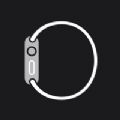


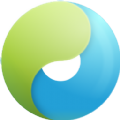










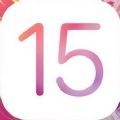











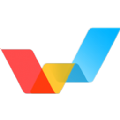








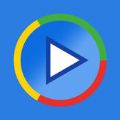


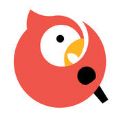



























盖楼回复 X
(您的评论需要经过审核才能显示)